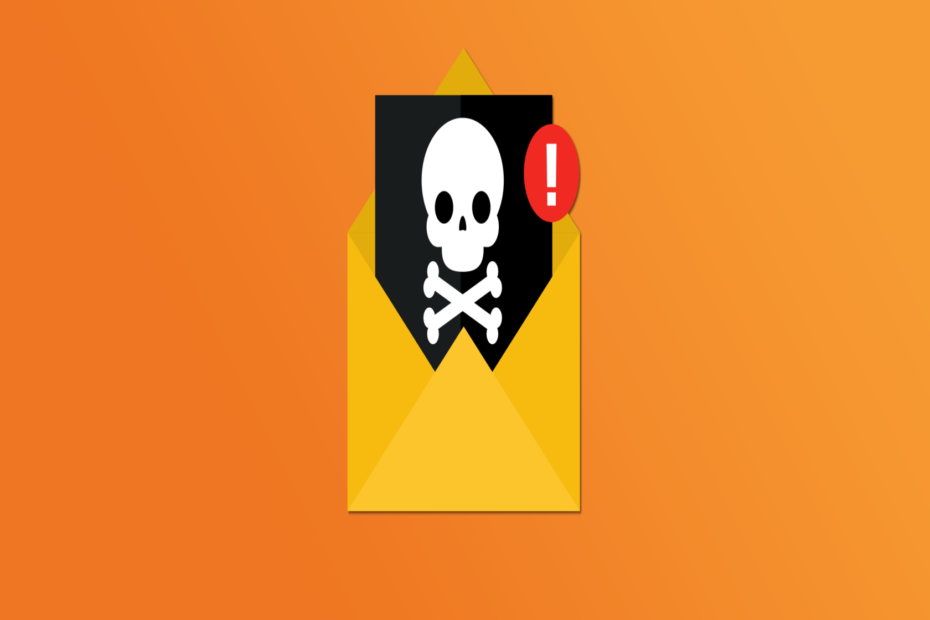- Muchos usuarios ya informaron que Tiny Tina's Wonderlands no se carga y parece que esto suele suceder mientras ejecutan el juego en sus PC.
- Lo primero que solucionaría este problema es verificar si su sistema cumple con los requisitos del juego y actualizar su sistema operativo.
- Una de las soluciones más eficientes para probar en este caso es actualizar los controladores de gráficos.
- Si Tiny Tina's Wonderlands no se carga en la consola, es posible que deba actualizar y reiniciar su dispositivo.

XINSTALAR HACIENDO CLIC EN EL ARCHIVO DE DESCARGA
Este software mantendrá sus controladores en funcionamiento, lo que lo mantendrá a salvo de errores informáticos comunes y fallas de hardware. Verifique todos sus controladores ahora en 3 sencillos pasos:
- Descargar DriverFix (archivo de descarga verificado).
- Hacer clic Iniciar escaneo para encontrar todos los controladores problemáticos.
- Hacer clic Actualizar los controladores para obtener nuevas versiones y evitar fallas en el sistema.
- DriverFix ha sido descargado por 0 lectores este mes.
Desarrollado por Gearbox Software y publicado por 2K Games, Tiny Tina's Wonderlands es un videojuego de acción y disparos en primera persona.
Desde su lanzamiento (el 25 de marzo de 2022), los comentarios positivos no esperaron para llamar nuestra atención, pero también hay algunos problemas específicos informados por usuarios de todo el mundo.
En este asunto, parece que Tiny Tina's Wonderlands a veces no se carga según sea necesario. Además, según los jugadores, este problema ocurrirá la mayor parte del tiempo en las PC.
Afortunadamente, siempre hay soluciones que puede probar para resolver este tipo de problemas, y este artículo enumerará las mejores.
Incluso si este problema parece aparecer normalmente en las computadoras, consideramos entregar correctamente algunas correcciones útiles que lo ayudarán si Tiny Tina's Wonderlands no se carga en su consola.
¿Dónde puedo jugar a Tiny Tina's Wonderlands?
Si tiene problemas de carga con Tiny Tina's Wonderlands en su computadora, tenga en cuenta que este juego es extremadamente versátil, ya que también puede intentar ejecutarlo en varias consolas si tiene una.
En este asunto, los desarrolladores te permiten jugar tanto en las ediciones de PS (PlayStation 4 y 5) como de Xbox (Xbox One, Xbox Series X y Xbox Series S).
Según las declaraciones de los ingenieros, Tiny Tina's Wonderlands pronto estará disponible en una de las plataformas de juegos más populares, Vapor, así que asegúrese de estar atento a las noticias más importantes.
¿Qué puedo hacer si Tiny Tina's Wonderlands no se carga en la PC?
1. Consulta los requisitos mínimos del juego
- Use el siguiente método abreviado de teclado para abrir Configuración de Windows: ventanas + yo.
- Ir a Sistema.

- En el panel de la ventana izquierda, desplácese hasta Acerca dey haga clic en él.

- Ahora, en el panel derecho de la ventana, podrá encontrar las especificaciones de su sistema operativo y hardware.
Si su juego no se carga en su computadora, primero debe verificar si su sistema cumple con los requisitos mínimos de Tiny Tina's Wonderlands. En caso de que aún no sepa cuáles son, asegúrese de verificar la lista a continuación:
- UPC: Intel Core i5-3570 o AMD FX-8350
- RAM: 6 GB
- Gráficos: Nvidia GTX 960 4GB o AMD Radeon RX 470
- Almacenamiento: 75 GB
- Sistema operativo: ventanas 10
Cumplir con los requisitos mínimos del juego es bueno, pero tener mejores especificaciones es mejor. Por eso debes seguir las siguientes recomendaciones:
- UPC: Intel Core i7-4770 o AMD Ryzen 2600
- RAM: 16 GB
- Gráficos: Nvidia GTX 1060 6 GB o AMD Radeon RX 590 8 GB
- Almacenamiento: 75GB
- Sistema operativo: ventanas 10
2. Actualice su sistema operativo
- Presione simultáneamente en el ventanas y yo llaves, para abrir Configuración de Windows.
- Navegar a Actualización y seguridad.

- Ahora, desde el panel derecho de la ventana, elija Buscar actualizaciones.

- Espere hasta que su sistema busque nuevas actualizaciones. Después de eso, se le notificará si hay opciones disponibles para descargar.
- Echa un vistazo a las notas del parche de Tiny Tina's Wonderlands
- ¿Tu descarga de Steam es lenta? ¡Aquí está la solución!
3. Establecer alta prioridad en el Administrador de tareas
- Presione simultáneamente en el Control, Cambio, y Esc claves para empezar Administrador de tareas.
- Ve a la Detalles haga clic con el botón derecho en el proceso deseado y elija Fijar prioridad. Luego, seleccione cualquier valor que desee.

- Cuando aparezca el cuadro de diálogo de confirmación, seleccione Cambiar prioridad.
4. Actualice sus controladores de gráficos
- Golpea el ventanas clave, tipo Administrador de dispositivos, luego haga clic en el primer resultado mostrado.

- Busca el Adaptadores de pantalla sección y expandirla. Luego, haga clic con el botón derecho en el elemento necesario y elija Actualizar controlador.

- Ahora, haga clic en Buscar automáticamente controladores.

- Su sistema operativo buscará cualquier opción disponible y confiable y se le notificará en consecuencia.
- Repita el mismo proceso con todos los controladores enumerados en la sección Adaptadores de pantalla.
Consejo de experto: Algunos problemas de la PC son difíciles de abordar, especialmente cuando se trata de repositorios dañados o archivos de Windows faltantes. Si tiene problemas para corregir un error, es posible que su sistema esté parcialmente dañado. Recomendamos instalar Restoro, una herramienta que escaneará su máquina e identificará cuál es la falla.
haga clic aquí para descargar y empezar a reparar.
Los pasos anteriores son simples pero pueden consumir su valioso tiempo. Es por eso que realmente creemos que probar una solución automática para actualizar sus controladores es una mejor solución.
Su nombre es DriverFix y es una herramienta que se encargará sin esfuerzo de sus controladores actualizados o corruptos. Buscará automáticamente opciones confiables a través de su enorme base de datos.
Además, proporcionará un informe detallado de todos los controladores de dispositivos desactualizados para saber de dónde pueden provenir los problemas.
⇒Obtener DriverFix
¿Qué puedo hacer si Tiny Tina's Wonderlands no se carga en mi consola?
2.1 Buscar actualizaciones del juego
2.1.1 Ediciones de Xbox
- presione el boton xbox en su controlador.
- A continuación, elija Mis juegos y aplicaciones, luego a Ver todo.
- Seleccione Gestionar y luego Actualizaciones.

- Si hay una actualización disponible, su consola comenzará a descargar e instalar automáticamente el nuevo parche.
2.1.1 Ediciones PS
- Ir a Biblioteca y resalta el juego que deseas actualizar.
- presione el Opciones botón y seleccioneBuscar actualizaciones.
- Si hay una actualización disponible, siga las instrucciones para instalar la actualización.
2.2 Buscar actualizaciones del sistema
2.2.1 Ediciones de Xbox
- presione el Botón de inicio en la consola Xbox para abrir el menú Panel.
- Ahora, selecciona Ajustes desde la parte inferior del menú.
- Escoger Todos los ajustes.
- Ir a Sistema.

- Seleccione Actualizaciones.
- Elegir Consola de actualización (si está disponible).
- Siga las indicaciones en pantalla para completar el proceso de actualización.
- Una vez hecho esto, asegúrese de reiniciar la consola para aplicar los cambios.
2.2.2 Ediciones PS
Para PS4:
- Ir aNotificacionesy elimine cualquier archivo de actualización existente presionando el botón (opciones), luego elija Borrar a ellos.
- Seleccione Ajustes.
-
Escoger Actualización del software del sistema.

Para PS5:
- Ir a Ajustes.
- Navegar a Sistema.
- En el panel de la ventana izquierda, elija Software del sistema.
-
Seleccione Actualizaciones y configuraciones del software del sistema.

2.3 Restablece tu consola
2.3.1 Ediciones de Xbox
- Presiona el botón Xbox para abrir la guía.
- Seleccione Perfil y sistema.
- Ir a Ajustes.
- Escoger Sistema.

- Navegar a Información de la consola.
- Seleccione Restablecer consola.
2.3.2 Ediciones PS
Para PS4:
- Apague su consola por completo, luego desconecte los cables (tenga en cuenta que no debe configurarlo en modo de reposo).
- presione elbotón de encendidoen su PS4, luego manténgalo presionado hasta que escuche dos pitidos (generalmente toma como 10 segundos).
- Verá una pantalla negra cuando el sistema se inicie enModo seguro.

- Allí, puede optar por Restaurar la configuración predeterminada, Inicializar PS4, oInicializar PS4 (Reinstalar el software del sistema).
Para PS5:
- Mantenga presionado el botónbotón de encendidodurante aproximadamente 10 segundos y suéltelo después de escuchar dos pitidos.
- Conectar undoble sentidocontrolador inalámbrico a través de uncable USB.
- Luego, presione el botónbotón [PS]en el controlador.
- Su sistema debería estar ahora enModo seguro.

- Ahora, puede optar porRestaurar la configuración predeterminadaoRestablecer PS5.
Entonces, ¡aquí estás! Con una guía completa para usar si Tiny Tina's Wonderlands no se carga como se esperaba en su computadora o consola.
Por supuesto, en caso de que encuentre preguntas o curiosidades adicionales, no dude en dejar un comentario en la sección dedicada a continuación.
 ¿Sigues teniendo problemas?Solucionarlos con esta herramienta:
¿Sigues teniendo problemas?Solucionarlos con esta herramienta:
- Descarga esta herramienta de reparación de PC calificado como Excelente en TrustPilot.com (la descarga comienza en esta página).
- Hacer clic Iniciar escaneo para encontrar problemas de Windows que podrían estar causando problemas en la PC.
- Hacer clic Repara todo para solucionar problemas con tecnologías patentadas (Descuento exclusivo para nuestros lectores).
Restoro ha sido descargado por 0 lectores este mes.